2025-01-07 17:02:03 西盟科技资讯


过去我一直以为Gen 5固态硬盘离自己很遥远,奈何致态最近发布的PCIe 5.0新品固态硬盘 TiPro9000 实在太香,没忍住入手了一块2TB版本。顺便还给旧处理器换上了新主板,折腾调整了一顿终于让这块固态硬盘实现了满血运行,下面就给大家分享一下操作经验。

首先我们要清楚一个概念,PCIe通道都是由CPU来管理的,也就是说CPU直接制约我们能够使用的PCIe版本。好在支持PCIe 5.0特性的CPU近些年来已经逐渐普及开来,只需要使用Intel第12代酷睿以及AMD锐龙7000以后的处理器就可以hold住。像我用的是13700K,搭配合适的主板就可以发挥致态TiPro9000固态硬盘的完整性能。

主板的选择上我使用了性价比均衡的Z790主板,不过建议大家不要无脑冲。虽然不少搭载Z790芯片组的主板宣传拥有PCIe 5.0插槽,但选购时不能大意,要确认清楚这个5.0插槽是否指的是M.2存储卡槽,以及PCIe 5.0插槽的规格是否支持PCIe 5.0 x4。
将固态硬盘安装好并格式化以后,就可以正常使用了。不过,如果这时候你在Windows系统的“硬件管理器”中看到了一些黄色的问号,这就表明有驱动程序没有安装,尤其是主板PCH芯片组驱动没有安装,就可能造成致态TiPro9000固态硬盘无法被识别的情况。安装和更新驱动程序建议去主板官网按照自己的型号去下载,并按照主板厂商提供的软件及操作指南进行驱动升级。
除了驱动,主板BIOS设置也很关键。首先,检查M.2接口是否被关闭,或者模式设置是否正确(要设置成NVMe,而不是SATA)。由于不同品牌主板BIOS的UI和配置方式各不相同,这里需要大家对照主板的说明书或使用手册来进行,例如下图是某品牌机BIOS中的M.2开关选项。
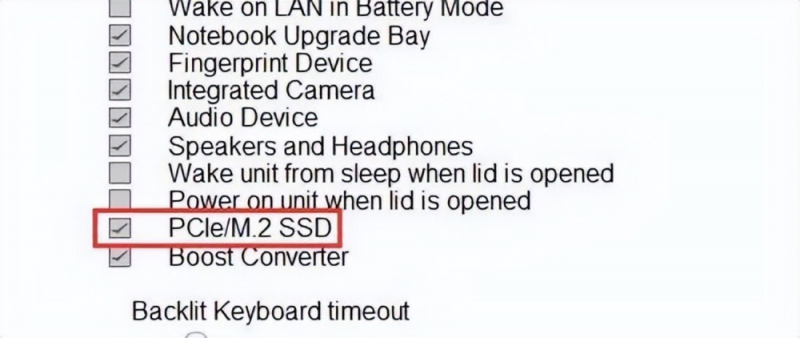
如果上述选项没有问题,可能还要禁用兼容性支持模块(CSM)并启用UEFI选项,它的主要功能是在启动时检测兼容模式,关闭之后也可能会解决NVMe M.2固态硬盘未出现在BIOS中的问题,这同样要对照主板说明书或使用手册来操作。
如果你的主板支持PCIe 5.0依旧出现不兼容不识盘的情况,还要检查下主板BIOS版本是否已经更新。如未更新,需要去主板厂商官网进行BIOS更新。但是切记要正确找到对应的主板型号,不然在更新中可能会出现严重故障。另外些主板管理软件也提供了更新BIOS的功能,可以下载厂商提供的管理软件后直接更新。(小贴士:更新BIOS存在一定风险,在排除其他问题后,最后再进行此类操作)
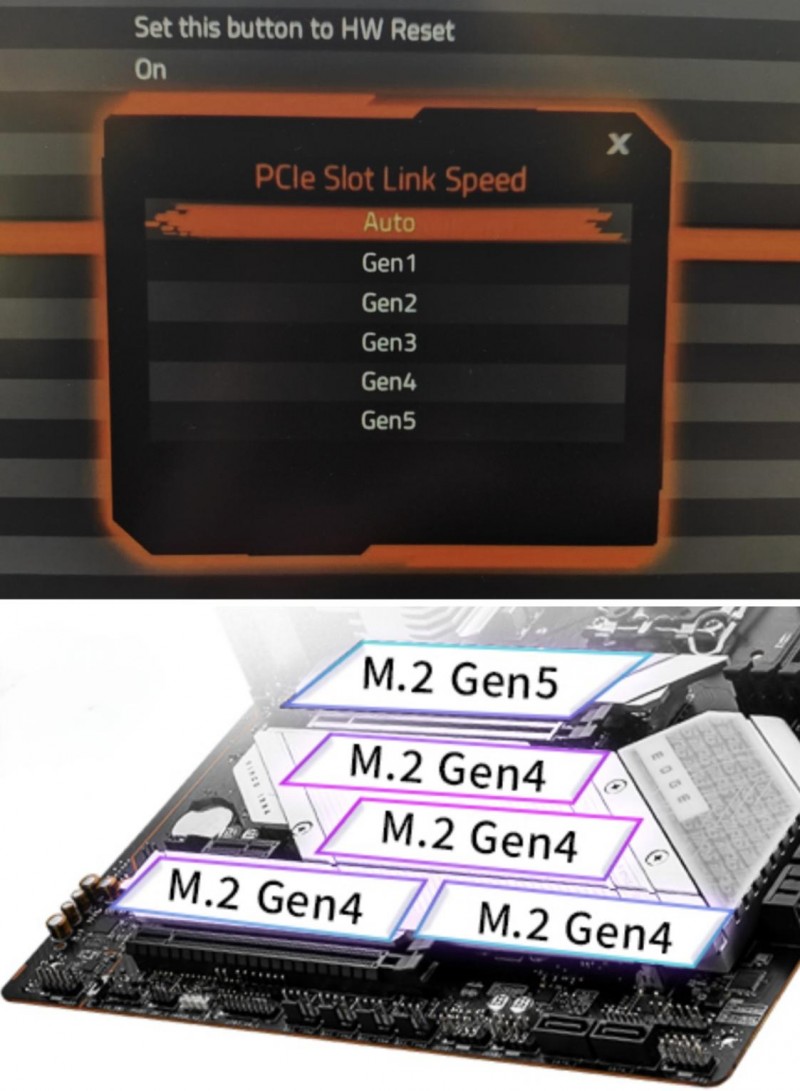
最后还有一点需要强调,现在很多主板都支持设置NVMe M.2的PCIe模式,可以手动设置为自动、强制PCIe 1.0—PCIe 5.0某一速率。所以,为保证跑满致态TiPro9000这类Gen 5固态硬盘的顶级性能,也有必要针对PCIe模式设置进行检查。